经常使用电脑的小伙伴到应该用过微软输入法的,但这个输入法在有些软件上输入文字时输入框会跑到一边,使用起来很不方便。如果我们习惯使用其他的输入法,就可以将微软的这个输入法删除了,下面就来和笔者一起看看win10删除输入法的方法。
win10删除输入法的方法
1、有一个快捷方式,同时按住win+R组合键,调出运行窗口。
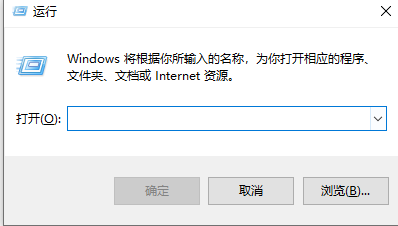
2、在命令输入窗口输入control,进入到控制面板。
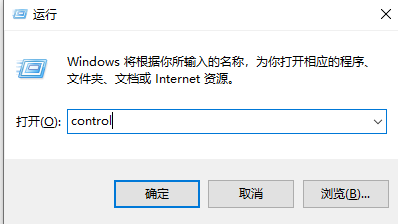
3、进入到控制面板后,选择“时钟语言和区域”选项。
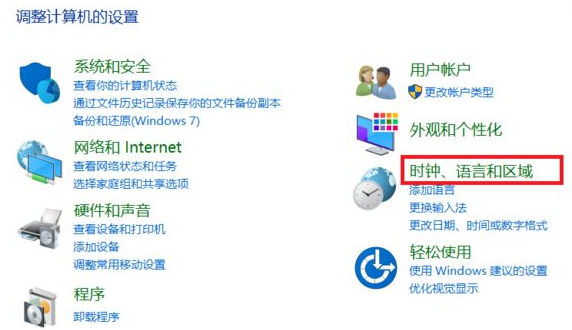
4、进入到语言和区域设置后,选择“更换输入法”进入输入法设置界面。
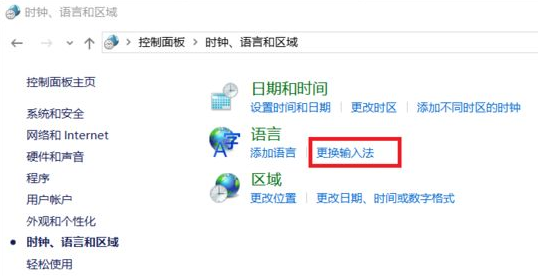
5、在更改语言首选项下,窗口左边一栏选择“选项”。
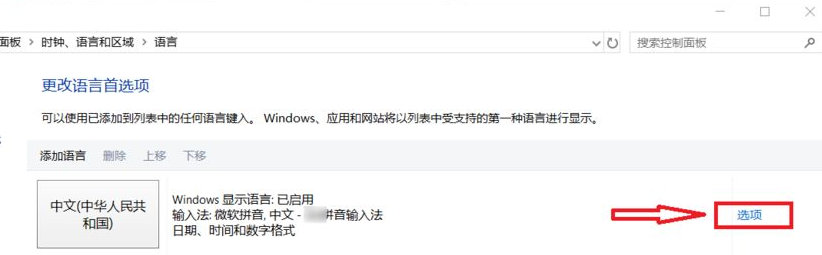
6、然后在输入法中找到微软拼音,选择右方的“删除”即可删除对应的输入法了。
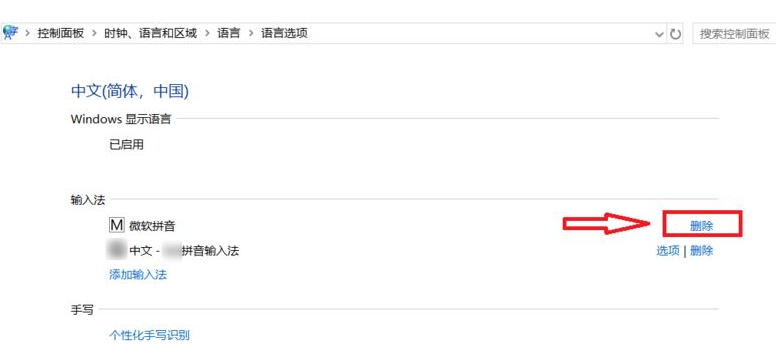
7、如果大家想添加其他输入法的话,选择输入法下的“添加输入法”选项即可。
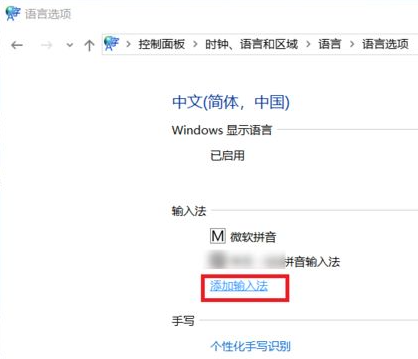
以上就是windows10微软输入法卸载删除的方法了,如果你不需要用到这个输入法的话就可以参照上面的方法进行卸载。